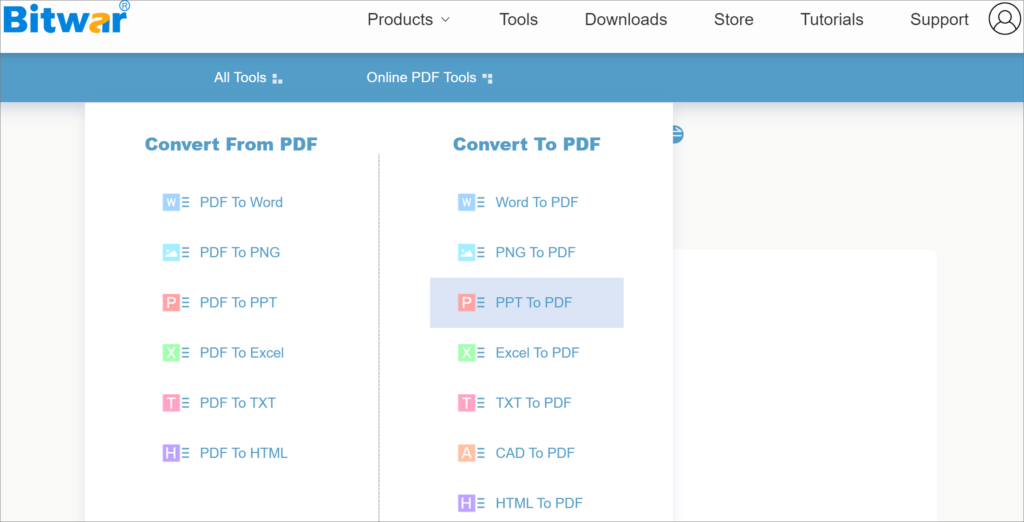使用 Bitwar 在線 PDF 轉換器將 PPT 轉換為 PNG
最後更新:2022-05-12
概要:之前,我們介紹了使用以下方法輕鬆將PPT轉換為PDF的方法 Bitwar在線 PDF轉換器. 而在本文中,我們將介紹另一個功能:將 PPT 轉換為 PNG。
目錄
概述 PPT 和 PNG
Microsoft PowerPoint 是世界上最流行的演示文稿文件格式。 它最初由 Forethought 開發,後來被微軟收購。 PPT 是一個非常強大的工具,用於創建包含圖片、圖表、文本和許多其他對象的演示文稿。 幾乎企業和學生在進行演示時都使用PPT。
但是,用戶有時需要將PPT文件中的一些頁面添加到另一個文檔(如Word)中,最好的方法是將PPT另存為圖片。 並且將PPT轉換為圖片格式後,用戶可以快速打印出來進行展示和保存。 圖像格式也更適合從一台設備共享到另一台設備。
接下來,我們將向您展示無需下載和安裝軟件即可將PPT轉換為PNG的方法。
將 PPT 轉換為 PNG 的步驟
作為在線工具, Bitwar 在線 PDF 轉換器 不僅省去了用戶下載安裝的麻煩,而且還有完善的隱私保護措施。 這個工具操作簡單,成功率高,並且可以保留原文件的格式。 而且用戶無需擔心洩露重要文件。
更重要的是, Bitwar 在線 PDF 轉換器 支持PDF與Word、TXT、Excel、PPT、PNG、CAD等多種格式相互轉換,對於上班族來說,這款在線工具是不可或缺的助手。
現在,讓我們看看這個工具如何將 PPT 轉換為 PNG:
- 打開 Bitwar 在線 PDF 轉換器網站 並選擇 PPT轉 PDF 在裡面 轉換為 PDF 菜單。

- 通過拖放或單擊添加 PPT 文件 選擇文件 按鈕。
- 文件上傳成功後,點擊 兌換按鈕。
- 當頁面顯示 文件轉換完成, 點擊 下載 按鈕將轉換後的 PDF 文件保存到您的計算機上。
- 然後,選擇PDF 轉 PNG 在裡面 從 PDF 轉換 菜單並重複上述步驟將轉換後的 PDF 文件轉換為 PNG 文件。
結論
在...的幫助下 Bitwar 在線 PDF 轉換器,我們可以實現PDF和任何格式之間的轉換。 現在,我們邀請您加入我們並發現它的新功能!
上一篇
How To Boot Mac In Safe Mode? Summary: Before, we introduced the method to easily convert PPT to PDF using Bitwar Online PDF Converter. While in this...下一篇
How To Put iPhone/iPad in DFU Mode? Summary: Before, we introduced the method to easily convert PPT to PDF using Bitwar Online PDF Converter. While in this...
關於 Bitwar 數據恢復
3 Steps to get back 500+ kinds of deleted, formatted or lost documents, photos, videos, audios, archive files from various data loss scenarios.
了解更多